Colocar papel pré-impresso
Quando utiliza papel pré-impresso com um logótipo, tenha atenção à orientação do papel quando o coloca na origem do papel. Coloque o papel corretamente para que a impressão seja efetuada no mesmo lado do logótipo.
Orientação do original ao copiar
Quando efetuar uma operação de cópia, preste atenção à orientação do original a colocar. Coloque o original no alimentador com o lado a copiar virado para cima ou no vidro de exposição com o lado a copiar virado para baixo, conforme mostrado nas imagem seguinte.
Para originais A4 ou A5 com esquema vertical
|
Alimentador
|
Vidro de exposição
|
||
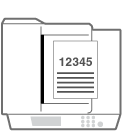
|
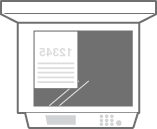
|
Para originais A3 com esquema vertical
|
Alimentador
|
Vidro de exposição
|
||
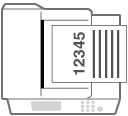
|
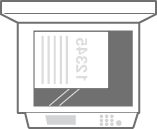
|
Para originais A4 ou A5 com esquema horizontal
|
Alimentador
|
Vidro de exposição
|
||
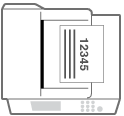
|
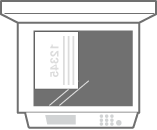
|
Para originais A3 com esquema horizontal
|
Alimentador
|
Vidro de exposição
|
||
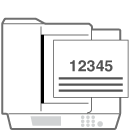
|
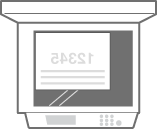
|

|
|
Esta secção descreve como colocar papel pré-impresso com a orientação correta. Para ver uma descrição do procedimento geral de colocação de papel na gaveta para papel ou no tabuleiro multifunções, consulte Método básico de colocação de papel.
Para obter informações sobre o procedimento genérico de colocação de papel numa origem opcional e como colocar papel pré-impresso na orientação adequada, consulte a seguinte secção.Paper Deck Unit-F
Esta secção descreve como colocar papel pré-impresso para tarefas de cópia/impressão de uma face. Quando efetuar tarefas de cópia/impressão de frente e verso com papel pré-impresso, coloque o papel interpretando as instruções existentes nesta secção como indicando o oposto da orientação do papel.
Para assegurar que as páginas são impressas no lado correto do papel pré-impresso independentemente de se efetuar impressão de uma face ou frente e verso, pode utilizar os seguintes métodos de programação.
Especificar sempre o tipo de papel para imprimir: coloque o tipo de papel gravado com "Papel pré-impresso" programado para <Ligado> em <Programações de gestão de tipos de papel>, especifique o tipo de papel e efetue a impressão.
Especificar sempre a origem de papel para imprimir: coloque papel na origem de papel que tenha o item <Comutação método de alimentação> programado para <Prioridade lado impress.>, especifique essa origem de papel e efetue a impressão.
Forma adequada de colocar papel pré-impresso quando "Papel pré-impresso" está programado para <Ligado> em <Programações de gestão de tipos de papel> ou quando o item <Comutação método de alimentação> está programado para <Prioridade lado impress.>
Gaveta para papel: lado do logótipo virado para baixo
Origem de papel sem ser a gaveta para papel: lado do logótipo virado para cima
Programe previamente <Priorid. veloc. para copiar do aliment.> para <Desligado>.
|
Colocar papel com logótipos na orientação vertical
O método de colocação varia consoante o formato do papel com o logótipo e a origem do papel utilizada.
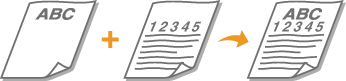
Quando colocar papel de formato A4, A5 com logótipos
Coloque o papel com o logótipo voltado para cima na gaveta para papel e virado para cima no tabuleiro multifunções, conforme apresentado nas ilustrações abaixo.

|
|
O papel de formato A5 só pode ser colocado na gaveta para papel 1 e no tabuleiro multifunções.
|
|
Gaveta para papel
|
Tabuleiro multifunções
|
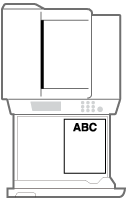
|
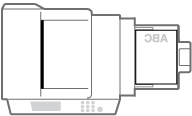
|
Quando colocar papel de formato A3 com logótipos
Coloque o papel com o logótipo voltado para cima na gaveta para papel 2 e virado para baixo no tabuleiro multifunções, conforme apresentado nas ilustrações abaixo.

|
|
Não é possível colocar papel de formato A3 na gaveta para papel 1.
|
|
Gaveta para papel 2
|
Tabuleiro multifunções
|
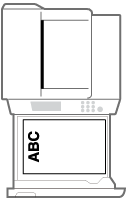
|
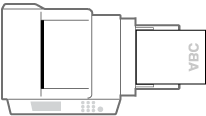
|
Colocar papel com logótipos na orientação horizontal
O método de colocação varia consoante o formato do papel com o logótipo e a origem do papel utilizada.

Quando colocar papel de formato A4, A5 com logótipos
Coloque o papel com o logótipo voltado para cima na gaveta para papel e virado para cima no tabuleiro multifunções, conforme apresentado nas ilustrações abaixo.

|
|
O papel de formato A5 só pode ser colocado na gaveta para papel 1 e no tabuleiro multifunções.
|
|
Gaveta para papel
|
Tabuleiro multifunções
|
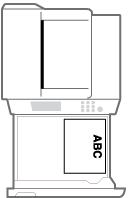
|
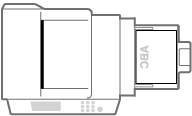
|
Quando colocar papel de formato A3 com logótipos
Coloque o papel com o logótipo voltado para cima na gaveta para papel 2 e virado para baixo no tabuleiro multifunções, conforme apresentado nas ilustrações abaixo.

|
|
Não é possível colocar papel de formato A3 na gaveta para papel 1.
|
|
Gaveta para papel 2
|
Tabuleiro multifunções
|
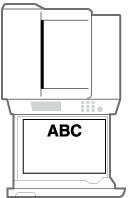
|
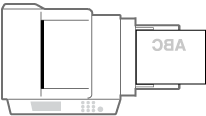
|